win10镜像下载之后如何重装系统
- 分类:Win10 教程 回答于: 2022年04月13日 14:20:00
相信很多人已经在使用win10系统了,win10系统不仅增加很多新功能,同时延续了快速启动,不过wiin10系统同样会遇到系统故障,下面来看看win10镜像下载之后如何安装的教程.
windows10系统:
1、将下载好的win10系统镜像用WinRAR解压到C盘之外的分区当中。

2、解压完成后双击“setup.exe”打开安装程序,进入页面后选择是否马上下载更新,选择不是现在,下一步。
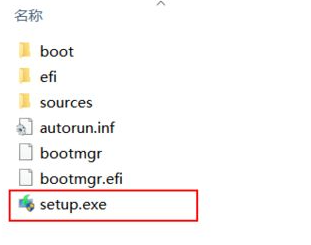
3、然后弹出窗口,点击许可协议页面中的接受,进入下一步操作。

4、进入页面后,我们选择升级选项。

5、选择升级的用户,这时选择需要保留的内容,然后点击下一步。
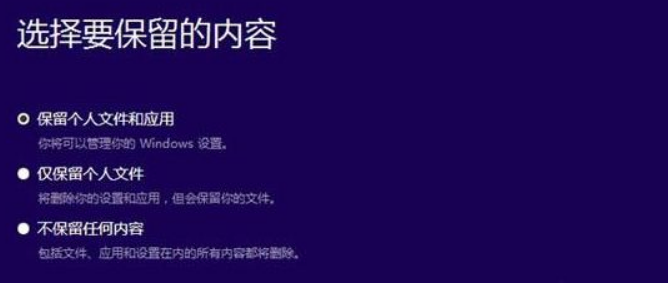
6、当检测电脑配置完成,软件提示可以安装时,我们点击“安装”即可。

7、最后系统安装完成我们就可以开始使用了。
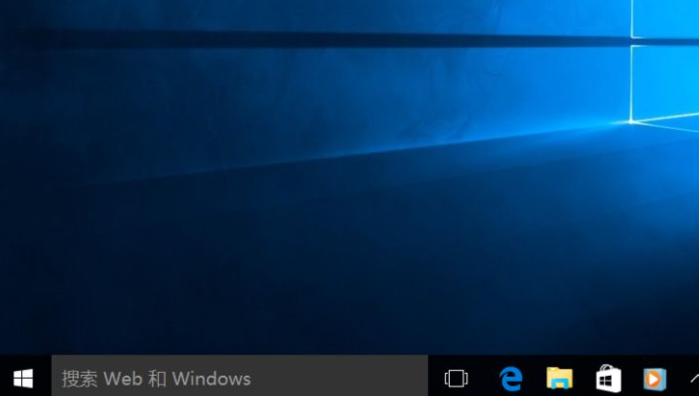
以上就是win10镜像的内容,你学会了吗,赶快去操作试试吧。
 有用
26
有用
26


 小白系统
小白系统


 1000
1000 1000
1000 1000
1000 1000
1000 1000
1000 1000
1000 1000
1000 1000
1000 1000
1000 1000
1000猜您喜欢
- 小编教你如何升级win10专业版..2017/08/07
- 华为笔记本Win10系统安装指南..2023/12/14
- win10系统安装虚拟机的详细图文教程..2021/04/17
- win10系统插入耳机没有声音怎么办..2020/08/06
- 详解win10如何重装系统的步骤教程..2021/07/15
- 使用装机吧工具win10系统U盘重装方法..2020/12/14
相关推荐
- 详解win10找不到gpedit.msc怎么办..2021/02/14
- win10如何取消开机密码2023/10/21
- win10重装ie浏览器的方法2020/12/29
- 系统之家windows10还原windows7系统制..2017/06/24
- 简单易行的方法:将Windows 10退回至Win..2024/04/13
- 电脑怎么上锁,小编教你怎么给电脑屏幕..2018/09/05














 关注微信公众号
关注微信公众号



